Hum, sus, sus eller hvirvling: støj dræber god lyd. Hvis der er en distraherende støj i baggrunden for din optagelse, kører du lytterne væk i flok. Folk vil bare ikke lytte til dårlig lyd. Men støjreduktionsalgoritmer kan være en frelser. Lær, hvordan du fjerner baggrundsstøj fra lyd på macOS med Audacity og Logic Pro Xs indbyggede værktøjer.
Fjern baggrundsstøj på macOS med Audacity
Frækhed er en gratis, open source cross-platform lydredaktør. Dens støjfjernelsesværktøjer er effektive, hvis de er stumpe.
1. Foretag et valg, der kun indeholder den støj, du ønsker at fjerne. Hvis du har et par sekunders rumtone i begyndelsen eller slutningen af dit bånd, er dette en perfekt anvendelse til det.

2. Åbn "Effekt -> Støjreduktion" fra menulinjen.

3. Klik på "Få støjprofil", som lukker vinduet. Når du klikker på denne knap, opbygger Audacity en støjprofil baseret på dit tidligere valg. Audacity vil matematisk analysere den valgte støj, så den senere kan registrere og fjerne lignende lyde.

4. Vælg området for det spor, du vil fjerne støjen fra. Hvis støjen f.eks. Løber gennem hele dit spor, skal du vælge hele sporet på dette trin.

5. Åbn "Effekt -> Støjreduktion" fra menulinjen igen.

Støjreduktionsindstillinger
6. Vælg det decibelniveau, hvormed du vil reducere lyden. Audacity redigerer bølgeformen for at reducere lyde, der matcher din støjprøve med den valgte mængde. Jo større faldet er, jo mere tydelig vil effekten lyde.

- "Følsomhed" styrer, hvor meget lyden skal ligne prøven for at blive betragtet som støj. Jo mindre tallet er, desto mere selektiv vil fjernelsesalgoritmen være. Ved højere tal (til maksimalt 24) fjernes mere støj, men også på bekostning af sandsynlig fjernelse af "godt" signal.
- "Frekvensudjævning" spreder støjreduktionen over tilstødende frekvensbånd. Dette kan mudre din lyd, men det kan også skjule støjreduktionens effekter mere grundigt.
7. Klik på "Preview" for at høre et kort segment af lyd behandlet med dine aktuelle indstillinger. Smarte redaktører får vist en forhåndsvisning, inden de ansøger: De ved, at støjfjerning er en destruktiv handling. Det vil resultere i permanente ændringer af din bølgeform, når den først er påført.
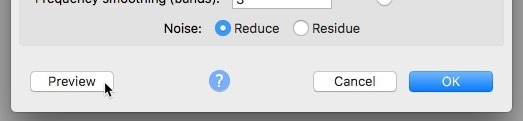
- "Reducer" afspiller lyden, som den vil lyde, når støjen er fjernet.
- "Rest" afspiller kun den lyd, der fjernes. Hvis du hører genkendelige dele af "god" lyd i resterne, vil du gerne justere dine indstillinger, før du begår.
8. Klik på "OK" for øjeblikkeligt at anvende dine indstillinger destruktivt.
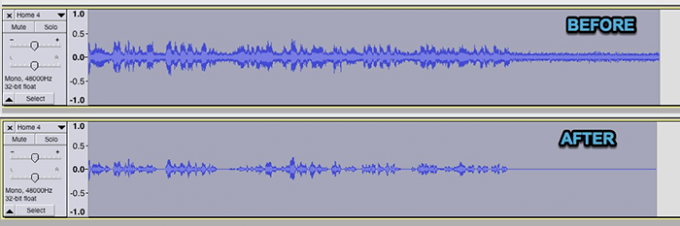
Relaterede: Hvorfor Ocenaudio er det nemmeste lydredigeringsværktøj til flere platforme
Fjern baggrundsstøj på macOS med Logic Pro X
Logic Pro X er Apple -versionen af en digital lyd -arbejdsstation. Det er ikke den mest populære af DAW'erne derude, men det er godt udstyret og intuitivt for Apple -brugere. Det har ikke et indbygget plug-in til støjreduktion, selvom kommercielle muligheder er tilgængelige. Vi kan bruge en ekspander og en EQ til at lave vores egne.
Tilføj en ekspander til dit nummer med den støjende fil.

Ekspandatoren laver høje lyde højere og mere støjsvage støjere. Det "skubber" lyd ud fra en brugerdefineret "midten". Vi kan derefter fjerne den nederste del af signalet, den støjende del, ved hjælp af en equalizer eller en støjport. Hvis du ikke er sikker på, hvor du skal starte, når du justerer støjporten, er forudindstillingen "High Expansion" et godt udgangspunkt.

Klik på "EQ" -boksen for at aktivere en kanal -EQ.

Klik på indstillingsskyderen for at åbne effekten.

Afspil dit nummer, og reducer selektivt lydfrekvenser for at reducere den hørbare støj. For en god start, rull alt fra under 100Hz og over 16KHz.

Du kan også anvende EQ -delen af denne teknik i Garage Band og anvende en Noise Gate i stedet for en Expander.
Konklusion
Med kommercielle plugins kan Logic Pro X være det mest kraftfulde værktøj til støjreduktion på en Mac. Men med standardindstillingerne er vi begrænset til kun indbyggede globale effekter. Audacitys open-source støjreduktionsalgoritme er effektiv, men kan være hårdhændet, undertiden klumpende lyd alt for aggressivt. Selvfølgelig vil dedikerede kommercielle støjreduktionsplugins til en DAW som Logic Pro X altid være den mest effektive måde at reducere støj på.
Tilknyttet offentliggørelse: Make Tech Easier kan optjene provision på produkter købt via vores links, hvilket understøtter det arbejde, vi udfører for vores læsere.


